Utilizzare i salvaschermo di Apple TV
Apple TV mostra un salvaschermo dopo un numero preimpostato di minuti di inattività dello schermo.
Il salvaschermo “Vista aerea” mostra splendidi video in slow motion di luoghi nel mondo.
Puoi visualizzare le informazioni sui luoghi mostrati, passare rapidamente a un altro luogo e controllare la frequenza con cui Apple TV controlla la presenza di e scarica nuovi video in “Vista aerea”.
Attivare immediatamente il salvaschermo
Nell’app Apple TV Remote, tieni premuto il tasto
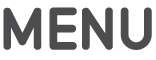 per tornare alla schermata Home, quindi premi di nuovo il tasto
per tornare alla schermata Home, quindi premi di nuovo il tasto 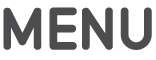 .
.
Utilizzare i controlli quando il salvaschermo “Vista aerea” è attivo
Su Apple TV Remote esegui una delle seguenti operazioni:
Scopri i luoghi che stai visualizzando: tocca la superficie Touch. Su alcuni salvaschermo, le informazioni sul luogo cambiano con l’area di visualizzazione, in modo che alcuni aspetti vengano evidenziati.
Torna indietro o vai a una posizione diversa: fai scorrere il dito verso sinistra o destra sulla superficie Touch.
Uscire dal salvaschermo
Quando il salvaschermo è attivo, premi la superficie Touch di Apple TV Remote per tornare all’app che stavi utilizzando.
Regolare le impostazioni del salvaschermo
Apri Impostazioni
 su Apple TV.
su Apple TV. Vai in Generali > Salvaschermo, quindi esegui una delle seguenti operazioni:
Scegli un salvaschermo diverso. Seleziona Tipo, quindi seleziona il salvaschermo che desideri.
Selezionare quali foto mostrare: Gran parte dei salvaschermo disponibili mostrano una presentazione di foto (fornite da Apple o da una raccolta delle tue foto archiviate su iCloud). Per scegliere le foto da utilizzare, seleziona Tipo, quindi scegli uno dei tipi di salvaschermo basati su foto.
Se scegli “Le mie foto”, si aprirà l’app Foto. Segui le istruzioni in Creare una foto salvaschermo su Apple TV.
Modificare la frequenza di download per il salvaschermo “Vista aerea”: Seleziona “Scarica nuovo video”, quindi seleziona un’opzione.
Impostare il ritardo per il salvaschermo: Seleziona “Avvia dopo”, quindi specifica un numero di minuti. In questo modo Apple TV avvierà automaticamente il salvaschermo se il dispositivo rimane inattivo per la durata specificata.
Attiva o disattiva i salvaschermo durante la riproduzione di musica e podcast: Seleziona “Mostra durante musica e podcast”.
Visualizzare l’anteprima di un salvaschermo: seleziona Anteprima.